文章详情页
Win7怎么删除拨号连接?Win7删除拨号连接的方法
浏览:40日期:2022-09-25 13:05:02
最近有Win7用户反映,电脑每次开机都会出现拨号连接的对话框,而且无法关闭掉,久而久之,这让用户非常烦恼,想要删除拨号连接,但又苦于不会。那么,Win7怎么删除拨号连接呢?接下来,针对这一问题,小编就来教教大家Win7删除拨号连接的方法。
方法/步骤
1、有时候信号不好断开了无线连接,立马就会弹出拨号连接窗口,很是麻烦,如果用不到拨号连接的话,下面就直接把它删掉,首先要打开控制面板;
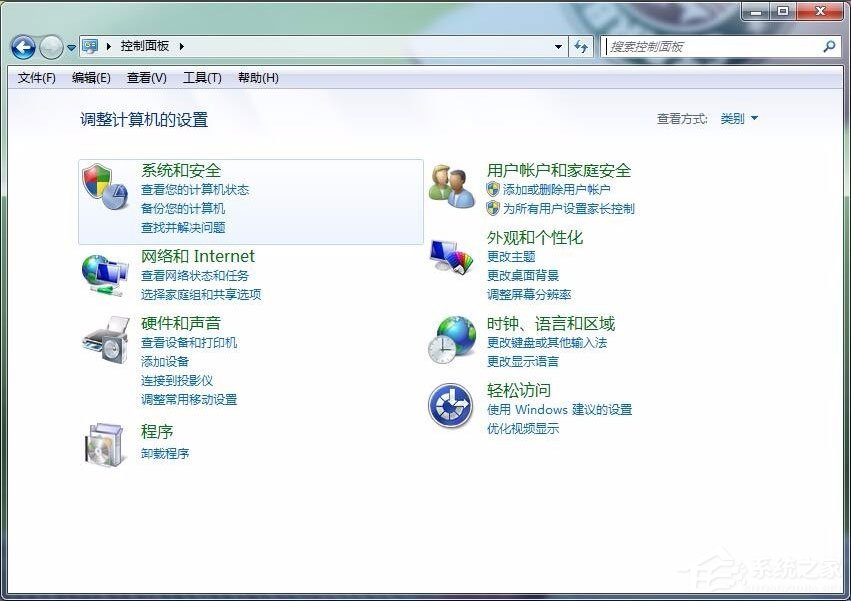
2、在控制面板找到“网络和Internet选项”,直接点击鼠标左键进入菜单;
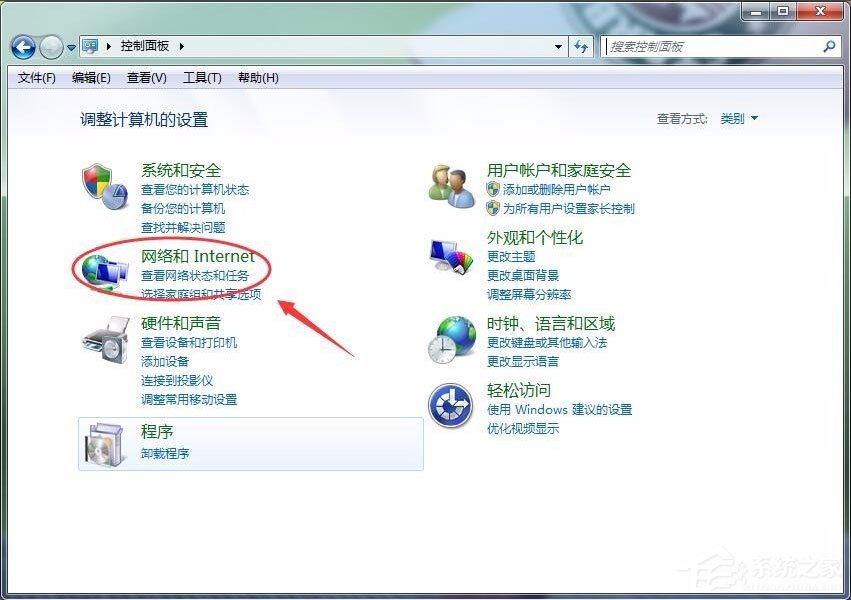
3、在“网络和共享中心”选择第一项“查看网络状态和任务”;

4、在左侧栏里选择“更改适配器设置”进入菜单详情;

5、在这个里面就可以看到有个宽带连接,将光标移到宽带连接上面单击鼠标右键;

6、直接把宽带连接删除了就可以了,在弹出的对话框单击选择“删除”;

7、再次提出是否真的要删除此网络,单击“是”确认删除;

8、现在再回到网络连接菜单就会发现宽带连接已经没有了说明设置完成,以后再也不会有弹窗拨号连接了。
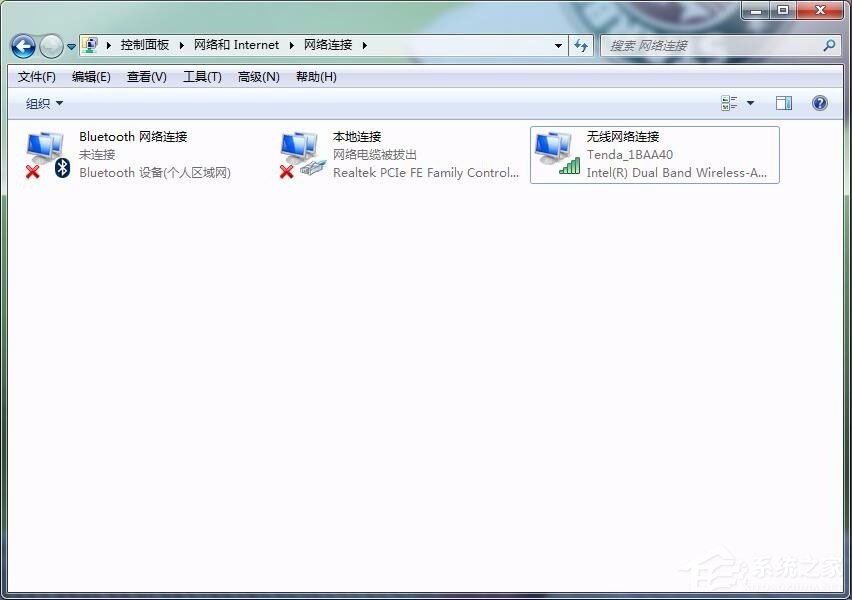
以上就是Win7删除拨号连接的具体方法,按照以上方法进行操作,就能轻轻松松将拨号连接删除掉了。
相关文章:
1. Freebsd+IPFW结合使用防小规模DDOS攻击的配置方法2. UOS应用商店不能用怎么办? uos系统应用商店不能使用的解决办法3. XP系统注册表如何快速还原到上次成功启动时的状态4. Unix vmstat 命令详解宝典5. Mac电脑Steam社区打不开怎么办?Mac无法打开Steam社区的解决方法6. FreeBSD FreeNAS安装图解教程7. Win11 Build预览版25276怎么启用新版文件管理器?8. centos7怎么关闭ipv6仅使用ipv4?9. Windows Modules Installer Worker是什么进程?硬盘占用100%的原因分析10. CentOS7开启 BBR为VPS加速详解
排行榜

 网公网安备
网公网安备